كيفية تكرار صفحة في ووردبريس؟ (خطوة بخطوة)
نشرت: 2022-05-29يختلف إنشاء صفحة مكررة في WordPress تمامًا عن الطريقة التقليدية لنسخ المحتوى ولصقه. هناك الكثير من الأشياء التي تحتاج إلى الاهتمام بها أثناء إنشاء صفحة مكررة في WordPress ، والتي ستراها في هذا المنشور التفصيلي.
يمكن أن يوفر إنشاء صفحات مكررة في WordPress الكثير من وقتك وجهدك في إعادة تصميم موقع الويب بالإضافة إلى إجراء بعض التغييرات في المحتوى أو استخدام نفس التصميم لنسخ صفحات مختلفة من موقع الويب الخاص بك. مهما كان السبب ، هناك عدة طرق يمكنك من خلالها بسهولة نسخ صفحات WordPress لموقعك على الويب.
في هذا البرنامج التعليمي ، سنعلمك بكيفية تكرار صفحة في WordPress مع الخيارات المختلفة المتاحة ، أي بدون أو بدون استخدام المكونات الإضافية ، وأيضًا دون التأثير على مقاييس موقع الويب الخاص بك.
ما معنى صفحات WordPress المكررة ولماذا تحتاج إلى الحصول عليها؟
صفحة WordPress المكررة هي بالضبط ما يبدو عليه اسمها. إنها نسخة أو نسخة طبق الأصل من الصفحة الأصلية ، والتي يمكنك إما تحريرها أو تحديثها دون التأثير على الصفحة الأصلية.
عندما تفكر في إنشاء صفحة WordPress مكررة لموقعك على الويب ، فهناك دافعان أساسيان وراء ذلك يكونان أكثر منطقية من إنشاء صفحة جديدة تمامًا لموقعك على الويب.
تحديث المحتوى
إذا ظل تخطيط الصفحة كما هو وكل ما تحتاجه لتحديث المحتوى ، فإن إنشاء صفحة مكررة في WordPress يعد خيارًا أفضل من إنشاء صفحة جديدة تمامًا. فهو لا يقلل من الجهد المبذول لتكرار الصفحة ولكنه يوفر أيضًا الكثير من الوقت والموارد الأخرى.
دعنا نفهمها بمثال ، لنفترض أنه يتعين عليك إنشاء صفحة مقصودة لموقعك على الويب ، ولكن يجب أن تحافظ على نفس التصميم ويجب أن يكون لها نفس محتوى الصفحة الرئيسية. في هذه الحالة ، يكون إنشاء نسخة طبق الأصل أو صفحة مكررة من صفحتك الرئيسية وإجراء بعض التغييرات عليها أكثر منطقية بدلاً من إنشاء صفحة جديدة تمامًا.
بهذه الطريقة يمكنك توفير وقتك الثمين وكذلك تقليل الجهود المكثفة.
لغرض التدريج أو التجريب
إذا لم تكن راضيًا عن تصميم الصفحة الحالية وتريد إجراء تعديلات أو تغييرات معينة عليها. في هذه الحالة ، لن تكون متأكدًا من الشكل الذي ستبدو عليه الصفحة الأخيرة ، وفي نفس الوقت ، لا تريد أن تفقد بنية نسختك الحالية.
على وجه الخصوص ، إذا قارنت كلا التصميمين وقررت أن التصميم الأقدم أفضل بكثير ، فستتيح لك الصفحات المكررة إجراء الكثير من التجارب ويمكنك اللعب بكل الإبداع والخيارات المتاحة دون المخاطرة بتصميم الصفحة الأصلية. يمكنك أيضًا حذف الصفحة المكررة دون الخوف من فقد محتوى الصفحة الأصلي.
الآن دعنا نرى كيف يمكنك تكرار صفحة WordPress مع أو بدون مكونات إضافية.
كيفية تكرار صفحة WordPress مع الإضافات؟
يشتهر WordPress بقابليته العالية للتخصيص والمرونة. هناك دائمًا مكون إضافي لبرنامج WordPress متاح لأي شيء تقريبًا على WordPress. وبالمثل ، إذا كنت ترغب في تكرار صفحة على WordPress ، يمكنك استخدام الإضافات المساعدة المتوفرة في مستودع WordPress بالإضافة إلى أدلة المكونات الإضافية التابعة لجهات خارجية.
نظرًا لأن غالبية مستخدمي WordPress مبتدئين ولا يرغبون في شراء المكونات الإضافية المتميزة ، فقد قمنا بإدراج بعض من أفضل المكونات الإضافية المجانية لصفحات WordPress التي يمكنك تجربتها.
Yoast وظيفة مكررة
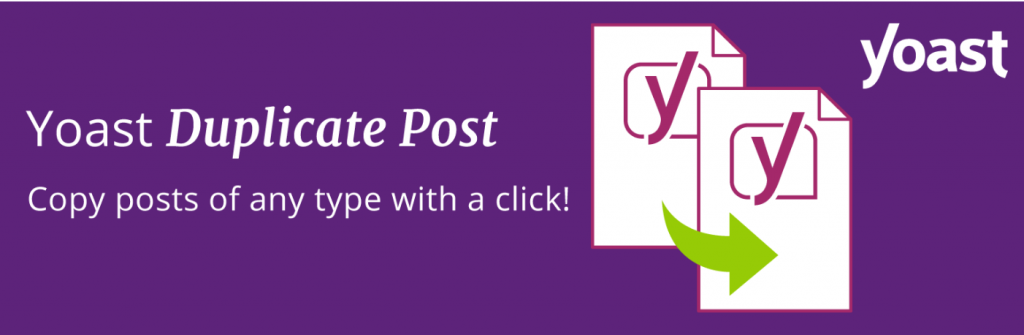
أحد المكونات الإضافية التي يمكن الوصول إليها والأكثر سهولة في الاستخدام والتي تساعدك على تكرار الصفحات في خطوات بسيطة فقط. كل ما عليك فعله هو تثبيت البرنامج الإضافي Yoast Duplicate post WordPress من مستودع WordPress.
انتقل إلى لوحة معلومات WordPress> الإضافات> إضافة جديدة وابحث عن " Yoast Duplicate Post ". بمجرد العثور على المكون الإضافي ، انقر فوق زر التثبيت متبوعًا بالضغط على تنشيط وتكون قد انتهيت.
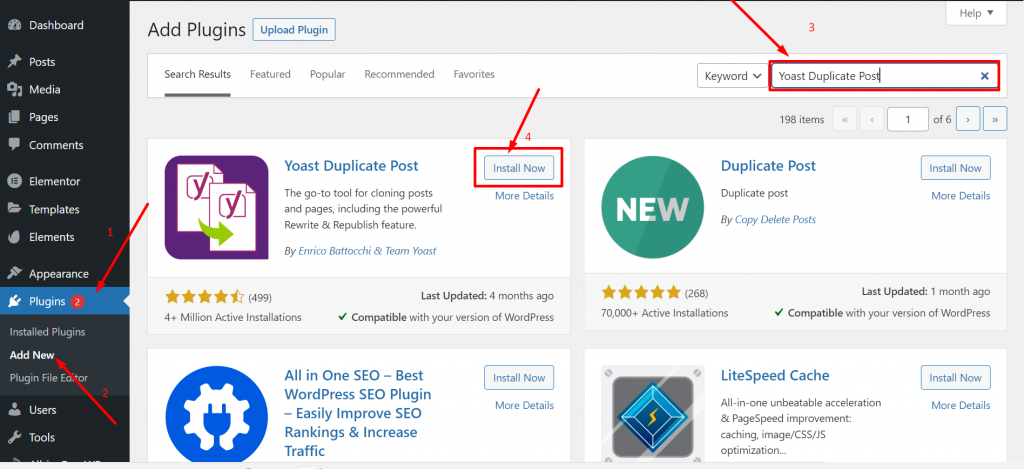
بعد تثبيت البرنامج المساعد وتنشيطه بنجاح ، انتقل إلى قسم منشوراتك وانقر على كل المنشورات كما هو موضح في الصورة أدناه. ستجد رابطين مستنسخين وخيار مسودة جديدة أسفل عنوان المنشور مباشرة.
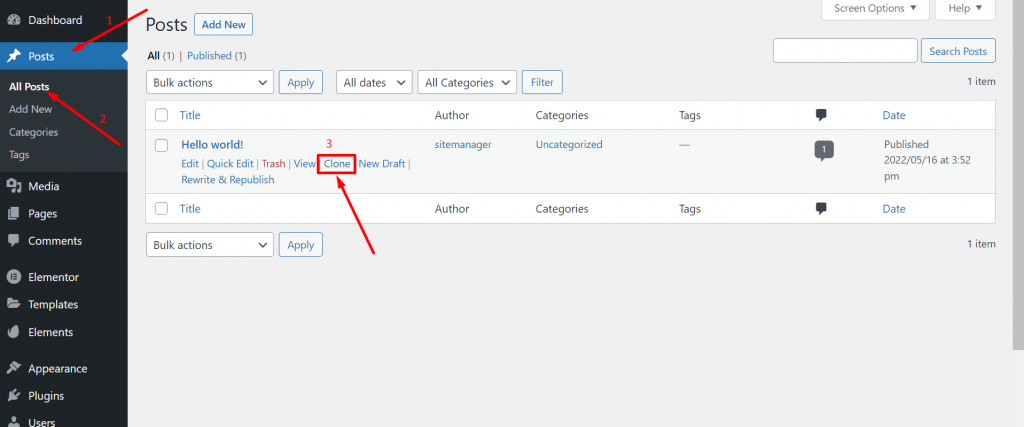
الآن عندما تضغط على رابط Clone ، فسوف يكرر نسخة من المنشور ولن تتمكن من فتحه في محرر المنشور. ومع ذلك ، إذا اخترت النقر فوق رابط New Draft ، فسيكون لديك منشور WordPress مكرر على الفور وستكون قادرًا على فتح النسخة المكررة في محرر المنشور.
وبالمثل ، ستجد أيضًا نفس الروابط أسفل عنوان الصفحة كما هو موضح في الصورة أدناه:
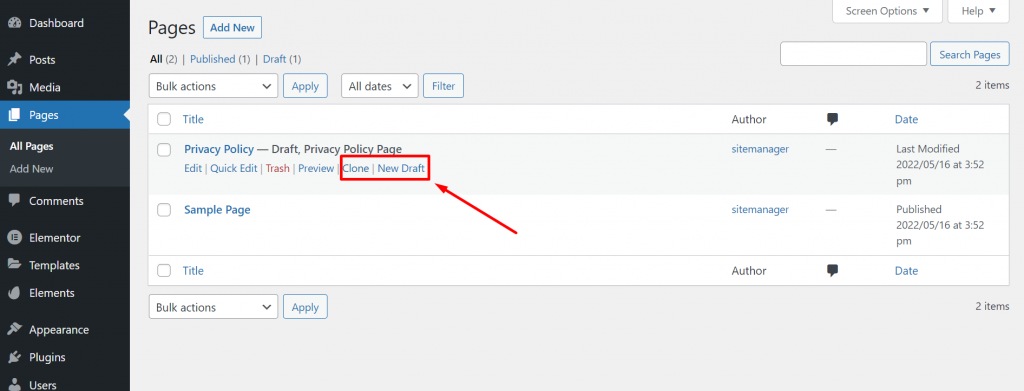
كيفية تكرار صفحة في WordPress بدون ملحقات؟
في حالة عدم رغبتك في استخدام أي مكون إضافي لبرنامج WordPress لتكرار الصفحات ، فإن أفضل خيار بديل هو استخدام الطرق اليدوية. في هذه الطريقة ، يمكنك إما إضافة بعض الرموز إلى ملف function.php أو نسخ رمز الصفحة يدويًا ولصقه.
الآن دعونا نرى كيف يمكنك المضي قدما.
كيف يمكن نسخ صفحة WordPress أو النشر عن طريق ملف function.php؟
الطريقة اليدوية الأولى التي يمكنك تجربتها لنسخ صفحة أو منشور في WordPress هي تحرير ملف function.php. ولكن قبل التعامل مع أو إجراء أي تغييرات في ملفات WordPress الخاصة بك ، تأكد من إنشاء نسخة احتياطية كاملة من موقع الويب الخاص بك أولاً.
الآن للوصول إلى ملف function.php الخاص بك ، يمكنك استخدام عميل FTP (بروتوكول نقل الملفات) مثل FileZilla أو من خلال cPanel (إذا تم توفيره). بمجرد أن تتمكن من الوصول إلى جميع الملفات ، انتقل إلى ملف function.php وافتحه في المحرر. الآن ، كل ما عليك فعله هو إضافة الكود المعطى أدناه في الملف وحفظه وتحميله مرة أخرى.
|
1 2 3 4 5 6 7 8 9 10 11 12 13 14 15 16 17 18 19 20 21 22 23 24 25 26 27 28 29 30 31 32 33 34 35 36 37 38 39 40 41 42 43 44 45 46 47 48 49 50 51 52 53 54 55 56 57 58 59 60 61 62 63 64 65 66 67 68 69 70 71 72 73 74 75 76 77 78 79 80 81 82 83 84 85 86 87 88 89 90 91 92 93 94 95 96 97 98 99 100 101 102 103 104 105 106 107 108 |
/* * Function for post duplication. Dups appear as drafts. User is redirected to the edit screen */ function rd_duplicate_post_as_draft ( ) { global $ wpdb ; if ( ! ( isset ( $ _GET [ 'post' ] ) | | isset ( $ _POST [ 'post' ] ) | | ( isset ( $ _REQUEST [ 'action' ] ) & & 'rd_duplicate_post_as_draft' == $ _REQUEST [ 'action' ] ) ) ) { wp_die ( 'No post to duplicate has been supplied!' ) ; } /* * Nonce verification */ if ( ! isset ( $ _GET [ 'duplicate_nonce' ] ) | | ! wp_verify_nonce ( $ _GET [ 'duplicate_nonce' ] , basename ( __FILE__ ) ) ) return ; /* * get the original post id */ $ post_id = ( isset ( $ _GET [ 'post' ] ) ? absint ( $ _GET [ 'post' ] ) : absint ( $ _POST [ 'post' ] ) ) ; /* * and all the original post data then */ $ post = get_post ( $ post_id ) ; /* * if you don't want current user to be the new post author, * then change next couple of lines to this: $new_post_author = $post->post_author; */ $ current_user = wp_get_current_user ( ) ; $ new_post_author = $ current_user - > ID ; /* * if post data exists, create the post duplicate */ if ( isset ( $ post ) & & $ post ! = null ) { /* * new post data array */ $ args = array ( 'comment_status' = > $ post - > comment_status , 'ping_status' = > $ post - > ping_status , 'post_author' = > $ new_post_author , 'post_content' = > $ post - > post_content , 'post_excerpt' = > $ post - > post_excerpt , 'post_name' = > $ post - > post_name , 'post_parent' = > $ post - > post_parent , 'post_password' = > $ post - > post_password , 'post_status' = > 'draft' , 'post_title' = > $ post - > post_title , 'post_type' = > $ post - > post_type , 'to_ping' = > $ post - > to_ping , 'menu_order' = > $ post - > menu_order ) ; /* * insert the post by wp_insert_post() function */ $ new_post_id = wp_insert_post ( $ args ) ; /* * get all current post terms ad set them to the new post draft */ $ taxonomies = get_object_taxonomies ( $ post - > post_type ) ; // returns array of taxonomy names for post type, ex array("category", "post_tag"); foreach ( $ taxonomies as $ taxonomy ) { $ post_terms = wp_get_object_terms ( $ post_id , $ taxonomy , array ( 'fields' = > 'slugs' ) ) ; wp_set_object_terms ( $ new_post_id , $ post_terms , $ taxonomy , false ) ; } /* * duplicate all post meta just in two SQL queries */ $ post_meta_infos = $ wpdb - > get_results ( "SELECT meta_key, meta_value FROM $wpdb->postmeta WHERE post_id=$post_id" ) ; if ( count ( $ post_meta_infos ) ! = 0 ) { $ sql_query = "INSERT INTO $wpdb->postmeta (post_id, meta_key, meta_value) " ; foreach ( $ post_meta_infos as $ meta_info ) { $ meta_key = $ meta_info - > meta_key ; if ( $ meta_key == '_wp_old_slug' ) continue ; $ meta_value = addslashes ( $ meta_info - > meta_value ) ; $ sql_query_sel [ ] = "SELECT $new_post_id, '$meta_key', '$meta_value'" ; } $ sql_query . = implode ( " UNION ALL " , $ sql_query_sel ) ; $ wpdb - > query ( $ sql_query ) ; } /* * finally, redirect to the edit post screen for the new draft */ wp_redirect ( admin_url ( 'post.php?action=edit&post=' . $ new_post_id ) ) ; exit ; } else { wp_die ( 'Post creation failed, could not find original post: ' . $ post_id ) ; } } add_action ( 'admin_action_rd_duplicate_post_as_draft' , 'rd_duplicate_post_as_draft' ) ; /* * Add the duplicate link to action list for post_row_actions */ function rd_duplicate_post_link ( $ actions , $ post ) { if ( current_user_can ( 'edit_posts' ) ) { $ actions [ 'duplicate' ] = '<a href="' . wp_nonce_url ( 'admin.php?action=rd_duplicate_post_as_draft&post=' . $ post - > ID , basename ( __FILE__ ) , 'duplicate_nonce' ) . '" title="Duplicate this item" rel="permalink">Duplicate</a>' ; } return $ actions ; } add_filter ( 'post_row_actions' , 'rd_duplicate_post_link' , 10 , 2 ) ; |
الآن سيسمح لك المقتطف أعلاه بتكرار مشاركات WordPress فقط. ولكن لتكرار صفحات WordPress ، يجب عليك استبدال السطر الأخير من الكود أعلاه بالمقتطف الموضح أدناه:

|
1 |
add_filter ( 'page_row_actions' , 'rd_duplicate_post_link' , 10 , 2 ) ; |
عندما تكون قادرًا على إضافة المقتطف المحدد إلى ملف function.php بنجاح ، ستحتوي قائمة منشوراتك وصفحاتك على خيار زر تكرار .
كيفية تكرار صفحات WordPress يدويًا؟
إذا كنت لا ترغب في إجراء أي تغييرات أو تحرير ملف config.php الخاص بك ، فإن أفضل شيء يمكنك القيام به هو نسخ ولصق رمز الصفحة أو المنشور الذي تريد نسخه. للقيام بذلك ، كل ما عليك القيام به هو
الخطوة 1: افتح الصفحة أو المنشور الذي تريد تكراره (في محرر الكتلة).
الخطوة 2: انقر فوق النقاط الثلاث الموجودة في الزاوية اليمنى العليا من الصفحة كما هو موضح في الصورة أدناه.
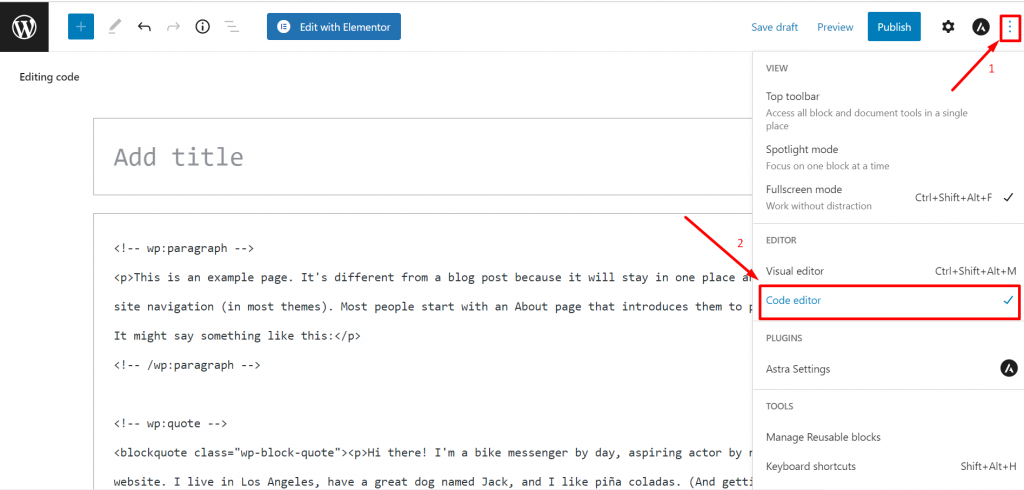
الخطوة 3: انقر فوق محرر الكود وانسخ كل التعليمات البرمجية للصفحة أو المنشور.
الخطوة 4: الآن ، انقر فوق إضافة صفحة أو منشور جديد.
الخطوة 5: افتح الصفحة الجديدة أو انشر في محرر القوالب وانقر بالمثل على محرر الكود ، تمامًا كما فعلت في الخطوة 2 ، والصق الكود الذي نسخته.
الخطوة 6: الآن يمكنك التحول إلى محرر مرئي وستجد المنشور أو الصفحة قد تم استنساخها بنجاح.
على الرغم من أن هذه الطريقة قد تستغرق وقتًا طويلاً ، ولكل منشور أو صفحة يجب عليك نسخ الرموز ولصقها يدويًا. ومن ثم ، فإننا نوصيك بشدة بالحصول على مساعدة من الإضافات المكررة للصفحة في WordPress والتي يمكنها القيام بنفس المهمة في بضع ثوانٍ فقط.
لقد تعلمت الآن طرقًا مختلفة لتكرار المنشورات والصفحات ، فماذا عن إزالتها أو حذفها؟ دعونا نكتشف ذلك.
كيفية حذف أو إزالة صفحات أو منشورات WordPress المكررة؟
بعد إنشاء صفحات ومنشورات مكررة بنجاح ، إذا كنت تبحث عن حذفها أو إزالتها ، فإن العملية برمتها سهلة وبسيطة للغاية.
أولاً ، تحتاج إلى الانتقال إلى صفحاتك أو منشوراتك من لوحة تحكم WordPress وتحديد الصفحات أو المنشورات المكررة.
سوف تجد روابط أو خيارات متعددة مثل " تعديل " و " تعديل سريع" و " سلة مهملات ". لحذف أو إزالة صفحة مكررة أو منشور ، عليك النقر على رابط سلة المهملات. ولكن ، لم تتم إزالة مشاركتك / صفحتك المكررة بشكل دائم. تم نقله إلى سلة المهملات حيث لا يزال بإمكانك الوصول إلى الصفحة أو المنشور.
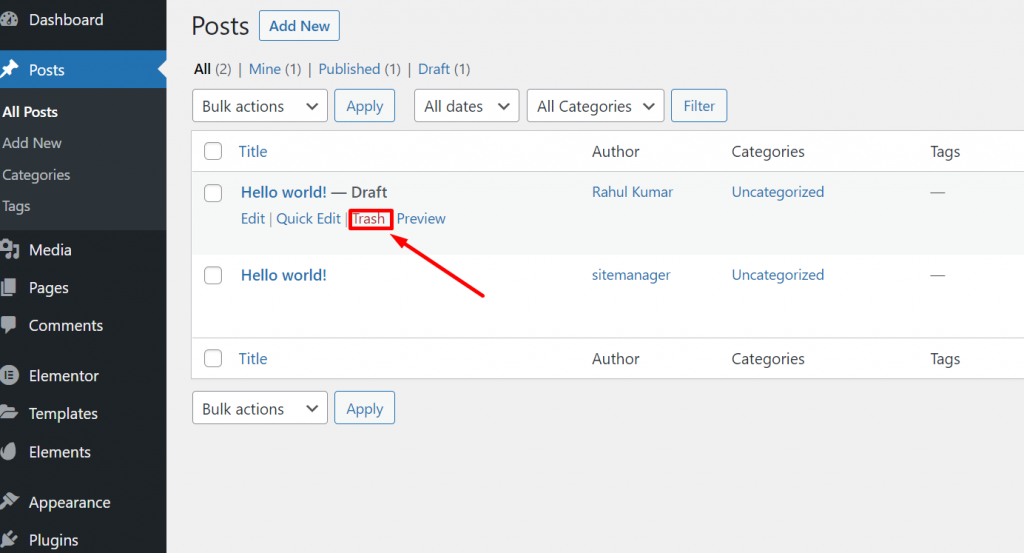
لإزالته أو حذفه نهائيًا من WordPress الخاص بك ، تحتاج إلى التنقل عبر مجلد المهملات وتحديد خيار " الحذف نهائيًا " من القائمة المنسدلة للعديد من الإجراءات المجمعة وتحقق من الصفحات أو المنشورات ذات الصلة التي تريد حذفها كما هو موضح أدناه:
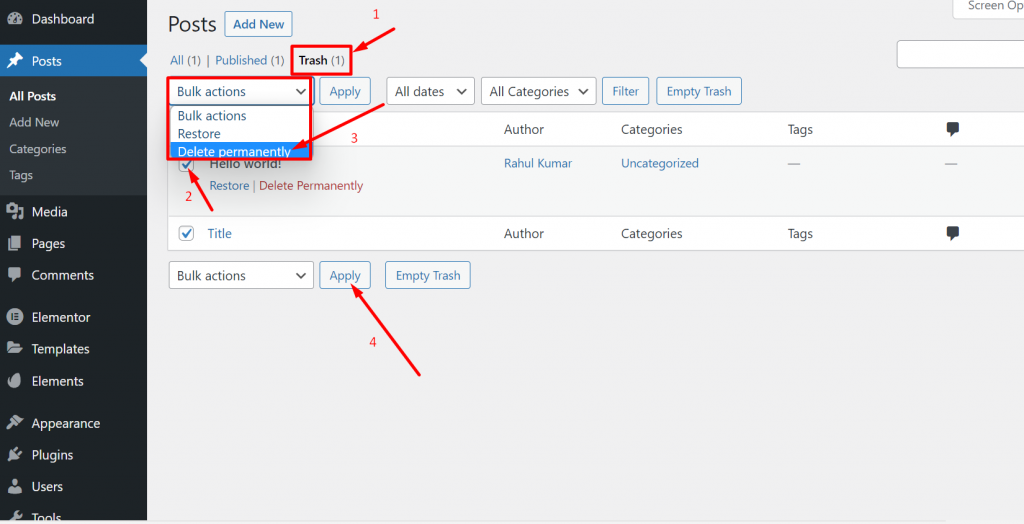
انقر فوق الزر "تطبيق" وتكون قد انتهيت. لقد نجحت في حذف صفحة WordPress مكررة أو منشور من موقع الويب الخاص بك. بالرغم من ذلك ، إذا حذفت بطريق الخطأ النسخة المستنسخة أو نسخة مكررة من صفحة أو منشور ، فلا يزال بإمكانك إنشاء نسخة جديدة في أي وقت.
ملخص
من المنشور أعلاه ، يجب أن تكون قد لاحظت أن استخدام مكون إضافي للصفحة المكررة في WordPress أسهل في الاستخدام وطريقة أسرع من الدليل اليدوي. لا يتعين عليك المخاطرة بتحرير ملفات PHP ولا يتطلب ذلك الكثير من الجهد والوقت.
ومع ذلك ، بالنسبة للصفحات الفردية أو المنشورات ، يمكن أن تكون الطريقة اليدوية خيارًا رائعًا ولكن بالنسبة لصفحات أو منشورات متعددة باستخدام مكون إضافي ، سيكون خيارًا رائعًا. يمكنك استخدام أي من المكونات الإضافية التي ذكرناها في هذا المنشور أو يمكنك اختيار أي مكون آخر من بين الكثير من الخيارات الأخرى المتاحة التي تقدم العديد من الميزات والوظائف.
إذا اخترت السير على هذا النحو ، فستوفر بالتأكيد الكثير من الوقت والجهد بالإضافة إلى تقليل مخاطر حدوث أي خطأ أثناء القيام بذلك يدويًا.
في حال كنت تعرف أي طريقة أخرى تبدو أكثر اقتصادا وأفضل مما ذكرناه في هذا المنشور ، يرجى إعلامنا في قسم التعليقات أدناه.
أسئلة مكررة
هل يمكنك نسخ الصفحة في WordPress؟
نعم ، يمكنك بسهولة تكرار الصفحات أو المنشورات في WordPress بمساعدة المكونات الإضافية للصفحة المكررة في WordPress. ومع ذلك ، يمكنك أيضًا القيام بذلك يدويًا عن طريق تحرير ملف function.php الخاص بك.
كيف يمكنني نسخ صفحة في WordPress بدون مكونات إضافية؟
يمكنك تكرار الصفحات في WordPress بدون المكونات الإضافية بالطريقتين التاليتين:
1. عن طريق تحرير ملف function.php الخاص بك
2. عن طريق نسخ ولصق رمز الصفحة أو المنشور الذي تريد نسخه أو استنساخه.
هل استنساخ موقع على شبكة الإنترنت غير قانوني؟
يعد استنساخ موقع ويب غير قانوني تمامًا طالما لم يكن لديك إذن المؤلف أو حقوق الطبع والنشر للموقع الرئيسي.
